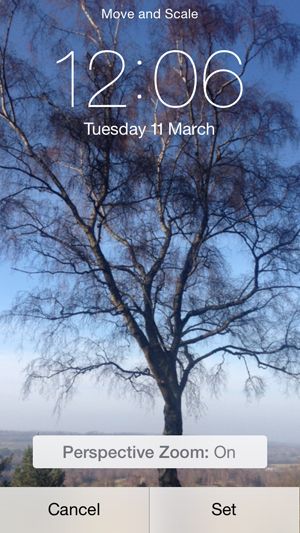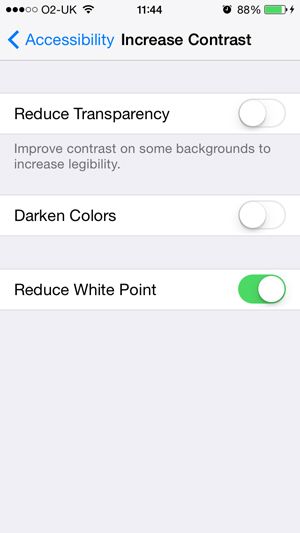iOS 7 привносит совершенно новый внешний вид в iPad, iPhone и iPod touch. Но, помимо нового облика, Apple представила множество новых функций в iOS 7, многие из которых не сразу очевидны. iOS 7.1, выпущенная в марте, также добавила новые функции, включая новые голоса Siri, инструменты специальных возможностей и параметры календаря. Здесь мы поделимся 14 новыми советами для iOS 7.1, а также с колоссальными 50 советами и советами по iOS 7. Там наверняка будет хитрость, которую вы никогда не пробовали в этом списке.
Вверху: видео, демонстрирующее более детальное рассмотрение некоторых новых функций в iOS 7.1 и их использования.
Эта функция была основана на iOS 7, хотя многие функции все еще доступны в iOS 8. Не пропустите нашу лучшую статью с советами по iOS 8 здесь: 29 советов по iOS 8 хитрости: познакомьтесь с лучшими новыми функциями iOS 8
iOS 7.1 подсказки чаевые
1. Управляйте своим iPhone своим лицом
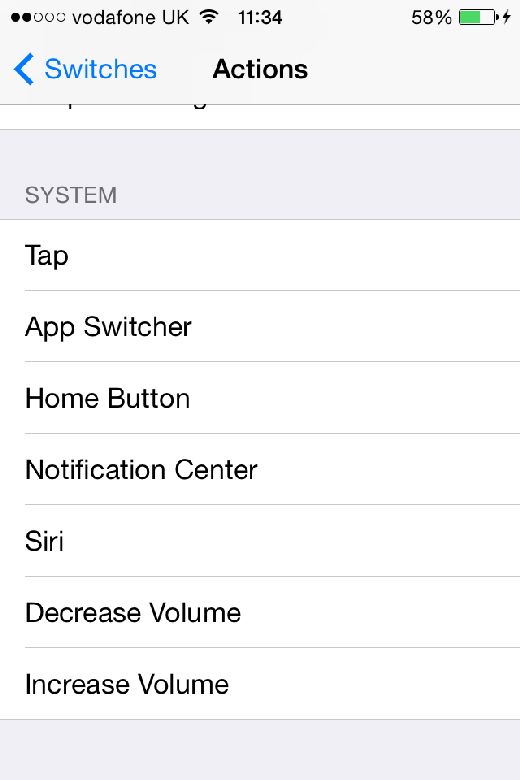
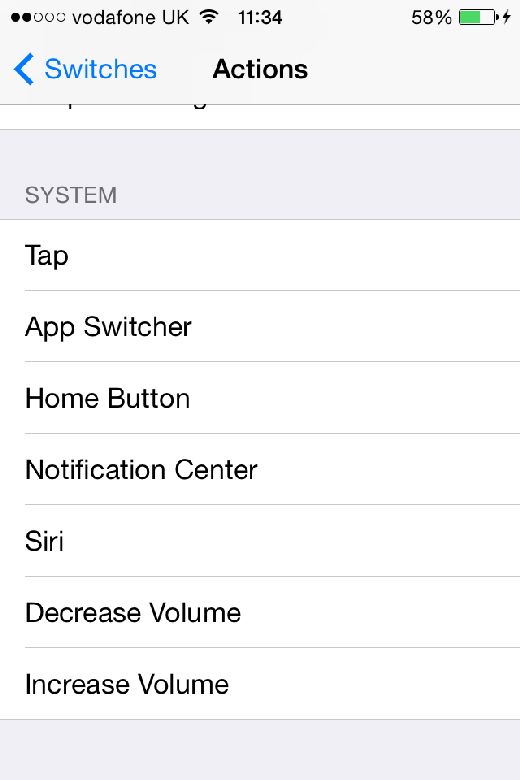
Вы можете управлять своим iPhone, просто двигая головой в iOS 7.1. Apple добавила новую функцию к настройкам специальных возможностей в обновлении, которая означает, что вы можете превратить фронтальную камеру устройства в переключатель.
Чтобы попробовать это, перейдите в Общие> Специальные возможности> Управление переключателем, а затем нажмите ползунок, чтобы активировать Управление переключением. Добавьте новый переключатель, нажав «Переключатели», затем «Добавить новый переключатель» и выберите «Камера».
Вы можете выбрать, для чего вы хотите использовать камеру. Например, выбор касания означает, что каждый раз, когда вы двигаете головой в выбранном вами направлении, вы нажимаете на выделенную область на экране. Выбор кнопки «Домой» означает, что вы можете нажать кнопку «Домой», просто повернув взгляд влево или вправо, выбрав Siri, вы активируете Siri и т. Д. Попробуй!
2. Воспроизведение аудио YouTube в фоновом режиме
Вы можете воспроизводить аудио на YouTube в фоновом режиме в iOS 7.1, поэтому, если вы слушаете новую песню в сервисе потокового видео и вам не нужно видеть сопутствующие визуальные эффекты, вы можете выполнять другие задачи без прерывания звука.
Узнайте, как воспроизводить аудио на YouTube в фоновом режиме, в нашем удобном руководстве.
3. Откройте самый последний источник звука из Центра управления
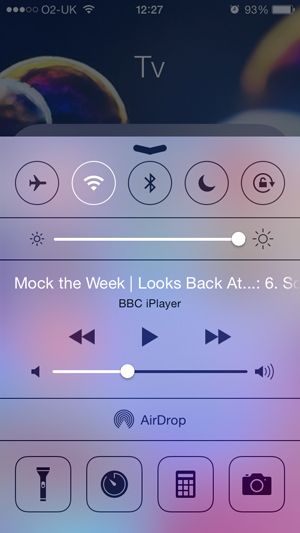
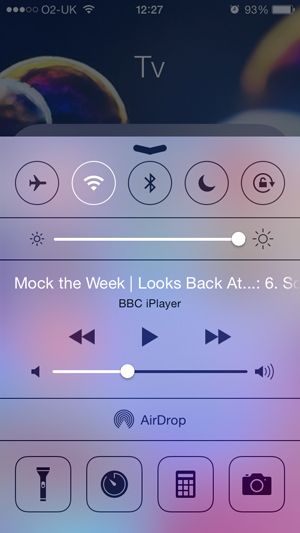
Теперь вы можете узнать, какое приложение воспроизводит звук, проведя пальцем вверх по Центру управления. Последнее приложение для воспроизведения звука останется там, что делает удобный ярлык для iPlayer, Spotify или подобного. Просто проведите вверх в Центре управления и нажмите на источник музыки, чтобы открыть это приложение.
4. Отключить эффект параллакса на фоне обоев
Если вы один из тех, кто страдал морской болезнью из-за эффекта параллакса на фоновых обоях, теперь вы можете легко отключить перспективное увеличение. Зайдите в Настройки> Обои Яркость. Теперь найдите обои, которые вы хотите использовать, и когда вы их выбрали, нажмите «Перспектива»: Выкл. Вы можете попробовать его на экране Move and Scale, чтобы увидеть, а точнее, не увидеть эффект. Этот эффект все еще можно отключить, если вы выберете «Уменьшить движение», другой параметр в «Доступность» (дополнительную информацию см. На стр. 2).
5. Затемните цвет кнопок больше в iOS 7.1
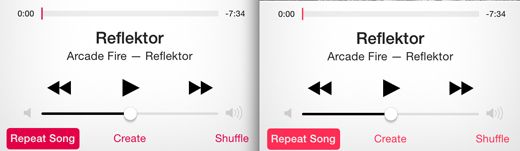
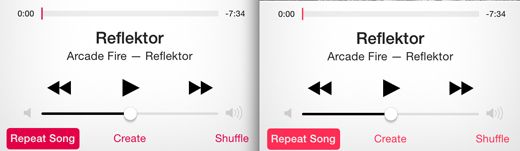
Возможно, вам не слишком нравятся красные, синие и зеленые цвета интерфейса iOS. Вы можете сделать их немного темнее. Перейдите в Общие> Специальные возможности> Увеличение контраста> Темные цвета. В результате кнопки и указатели вокруг ОС будут выглядеть немного темнее.
6. Сделать белый менее ослепительным
Теперь вы можете уменьшить точку белого (которая притупляет белые элементы на дисплее). Перейдите в Общие> Доступность и переключите Уменьшить точку белого в целом. Эффект слегка затемнит экран.
7. Никогда не пропустите кнопку
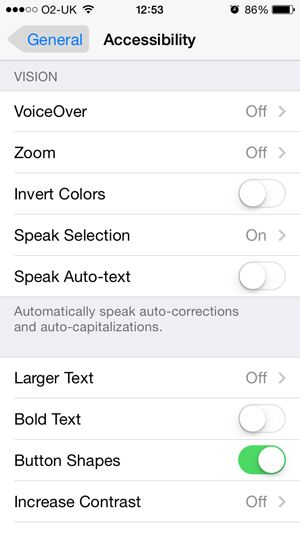
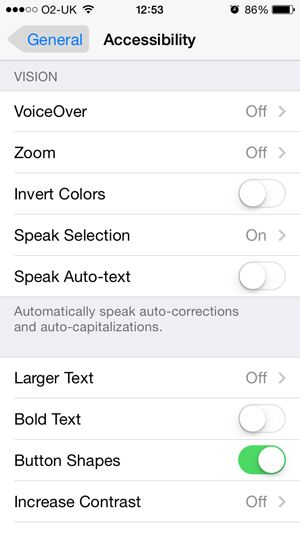
Когда Apple перепроектировала iOS, она сделала кнопки менее похожими на кнопки. Вместо нажатия на символ, предназначенный для иллюстрации открытия или закрытия, вы нажимаете на слово «открыть или закрыть». Формы кнопок в Accessibility возвращают некоторые из этих функциональных возможностей интерфейса. Перейдите в раздел «Доступность» и включите кнопки. Теперь любые кнопки будут выделены серым цветом вокруг них, что, вероятно, не только облегчит их просмотр, если у вас плохое зрение, но также может быть более привлекательным вариантом для других пользователей.
8. Просмотр всех ваших встреч в календаре
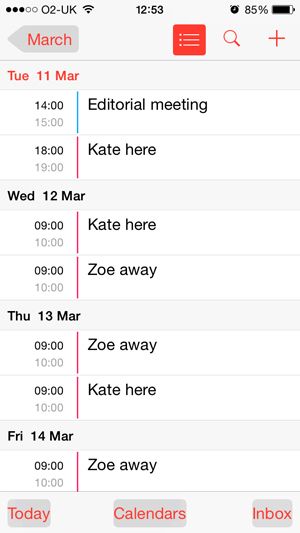
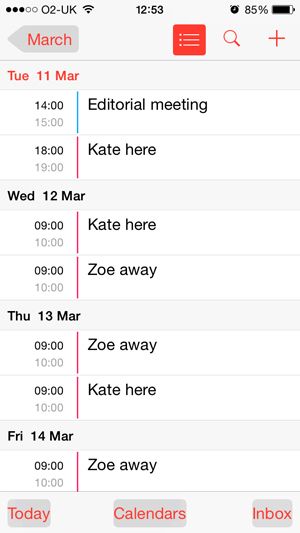
Теперь вы можете просматривать встречи на следующие несколько дней на экране месяца в приложении Календарь.
Ранее, если вы нажали на день, вы бы попали на отдельный экран, на котором отображались дневные представления с какими-либо встречами, но единственный способ получить представление о предстоящих встречах — это повернуть iPhone на бок и посмотреть неделю в альбомной ориентации. Режим. Вместо того, чтобы просматривать ежедневные встречи на отдельных экранах, теперь вы можете нажимать на дни, чтобы увидеть, какие встречи у вас были в очереди, оставаясь в режиме просмотра месяца.
Чтобы просмотреть календарь таким образом, нажмите кнопку с полем и двумя строками под ним (рядом со значком поиска) в представлении месяца. Если вы не выберете этот вид при нажатии на день в представлении «Календарь» месяца, вы перейдете к просмотру встреч, которые вы забронировали в течение следующих нескольких дней, и вы можете прокрутить их, чтобы увидеть, что будет дальше. ,
9. Просмотр банковских праздников в календаре
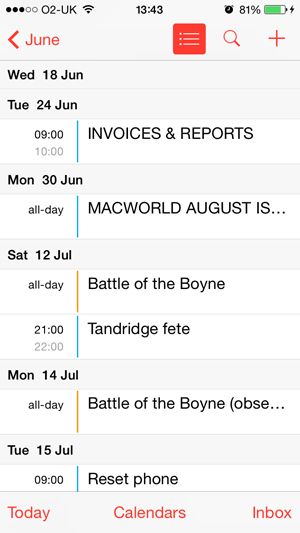
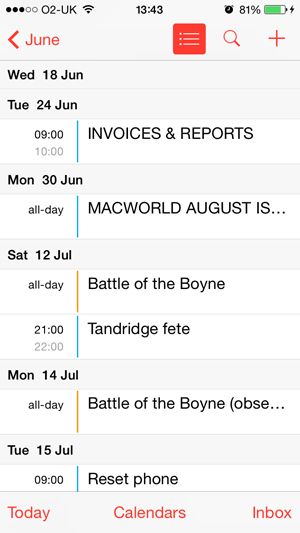
Apple теперь добавила праздники для конкретной страны в календарь в iOS 7.1. Ранее мы синхронизировались с календарем, который давал нам доступ к датам выходных в Великобритании, а после обновления iOS 7.1 у нас теперь есть доступ ко всем предстоящим выходным дням в Великобритании, включая некоторые более случайные, такие как «Битва за Бойн», которая наблюдается 14 июля
10. Выключите пароль
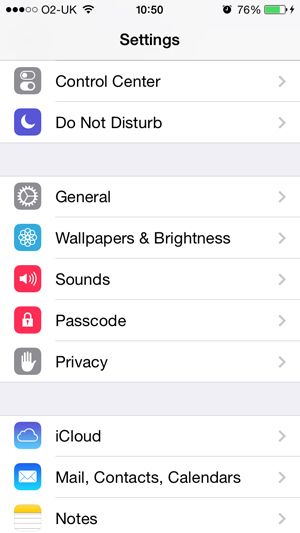
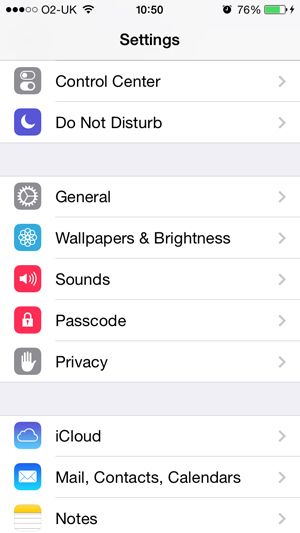
Теперь немного проще получить доступ к настройке вашего пароля в iOS 7.1. Параметр «Блокировка пароля» ранее был найден в «Настройки»> «Основные». Теперь вы можете найти его в третьем разделе настроек на странице настроек. Нажмите «Пароль», чтобы перейти непосредственно к параметрам пароля. Введите свой пароль, и вы можете вносить различные изменения, такие как «Выключить пароль» или «Изменить пароль».
11. Измени голос Сири на женский
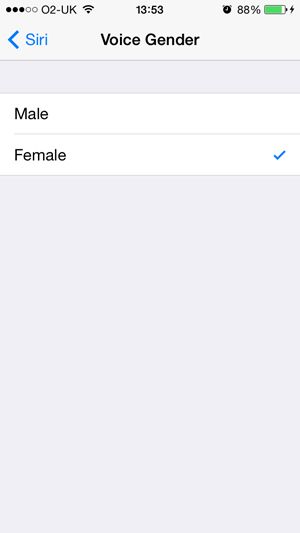
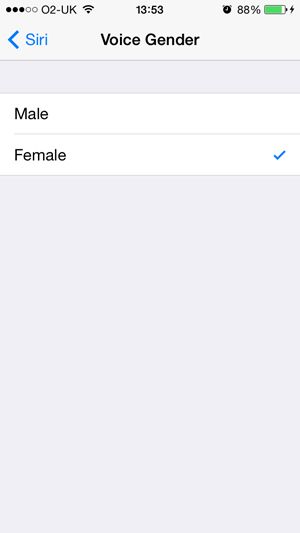
Наконец, Сири в Великобритании получает женский голос. Для переключения перейдите в «Настройки»> «Основные»> «Siri». Затем нажмите «Голосовой пол» и выберите «Женский».
12. Используйте новый мужской голос в Сири
Возможно, вы заметили, что мужской голос тоже изменился. Если вам не нравится новый голос, посмотрите нашу статью о том, как мне вернуть старую статью о голосе Сири. В Сири появился новый мужской голос. Нажмите и удерживайте кнопку «Домой», чтобы активировать Siri, и спросите его.
13. Дайте Сири знать, что вы закончили говорить
Удерживайте кнопку «Домой» во время разговора с Сири и отпустите ее, когда закончите, чтобы сообщить Сири, когда вам больше нечего сказать. Нам нравится эта новая функция. Намного проще контролировать время прослушивания Siri, а не ждать, пока голосовой помощник заметит, когда вы прекратили говорить.
14. Пусть ваш iPhone 5s решит, когда использовать HDR
Новая настройка HDR Auto на камере позволит приложению автоматически выбирать использование HDR только в тех случаях, когда оно считает, что оно будет полезным. Это отличный бонус для тех, кто часто включает и выключает HDR, потому что они не хотят использовать режим HDR все время. Это также удобно, если вы обычно сохраняете снимки HDR и не HDR на своей фотопленке, но предпочитаете не заполнять телефон дублирующимися изображениями (вы можете настроить телефон на это в Настройках> Фотографии Камера> Сохранить нормальное фото).
В дополнение к 14 советам по iOS 7.1, перечисленным выше, существует множество советов и рекомендаций для iOS 7 и iOS 7.1, о которых вы можете не знать. Перейдите на страницу 2, чтобы узнать больше о многозадачности, AirDrop, отметках времени, блокировке вызовов и многом другом.
Страница 1: iOS 7.1 новые советы
Страница 2: Многозадачность, AirDrop, спиртовой уровень, сотовая связь, отметки времени, iMessage, Mail, размер текста, вызывающие блоки, FaceTime Audio
Страница 3: Режим серийной съемки, видео, Музыка, Центр управления, Факел, Парлакс, Погода, Календарь, Обмен фотографиями
Страница 4: Возьми редактировать фотографии, делиться местоположением, заметки, уведомления, поиск, жесты, фоновое обновление приложения
Страница 5: Автоматические обновления приложений, Список пожеланий, Siri, Safari
Страница 6: Популярные приложения рядом с вами, скрыть ваше местоположение, общие ссылки, голосовые заметки, пользовательские вибрации, клавиатурные приемы
- >> Читайте дальше …
- страницы
- 1
- 2
- 3
- 4
- 5
- 6